[Notebook] SteelSeries GG鍵盤燈光設定
注意:本文僅適用於搭配SteelSeries GG(原SteelSeries Engine) RGB鍵盤的型號,請參考[Notebook] 鍵盤、RGB燈光裝置異常該如何處理,確認筆電的RGB燈光支援與控制引擎。
如電腦已經成功安裝好SSGG軟體,在系統最下方的工作列中會出現如下圖示。

點擊此圖示,開啟SSGG軟體,主畫面及各區域功能介紹如下:
主頁介紹
Gear
這邊列出了可識別的SteelSeries設備,按一下下方的「MSI PER KEY RGB KEYBOARD」可進行進階設定,或點擊「設定」處的下拉選單,進行預設模板的快速切換。
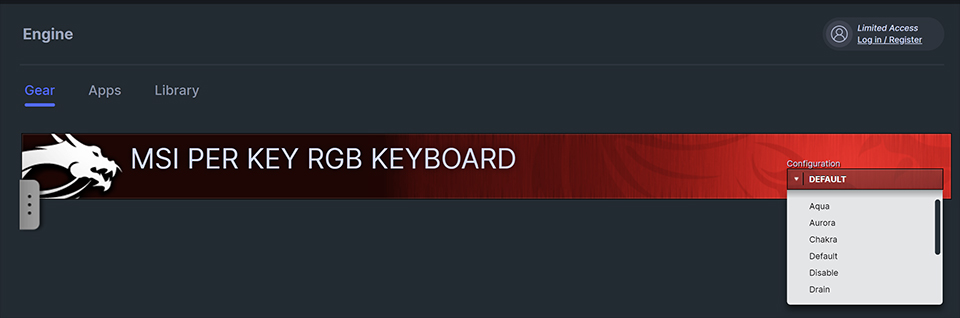
Apps: SSGG支援的應用程式,能和SteelSeries設備連動。
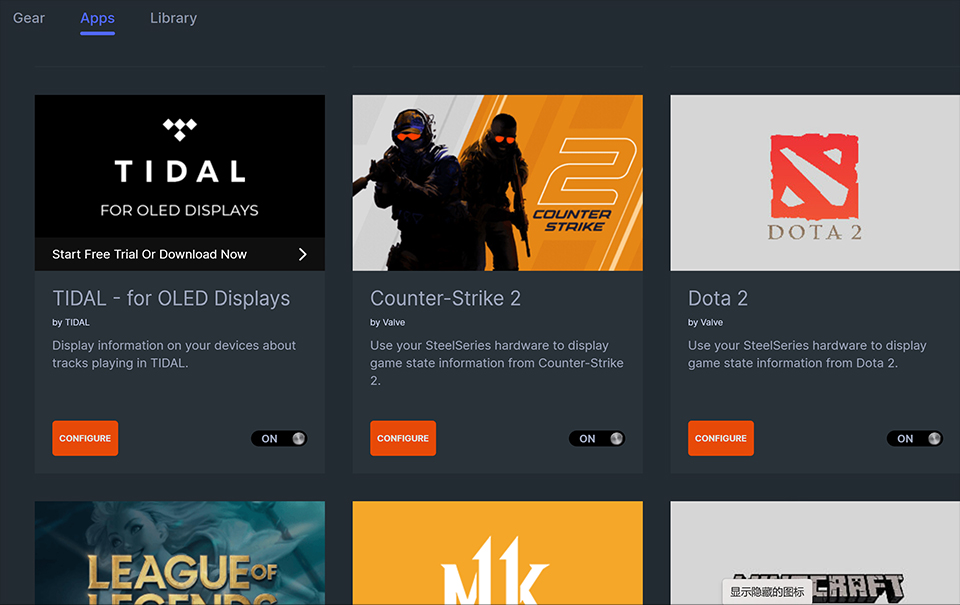
Library: 此頁面會列出對應不同應用程式的設定檔。
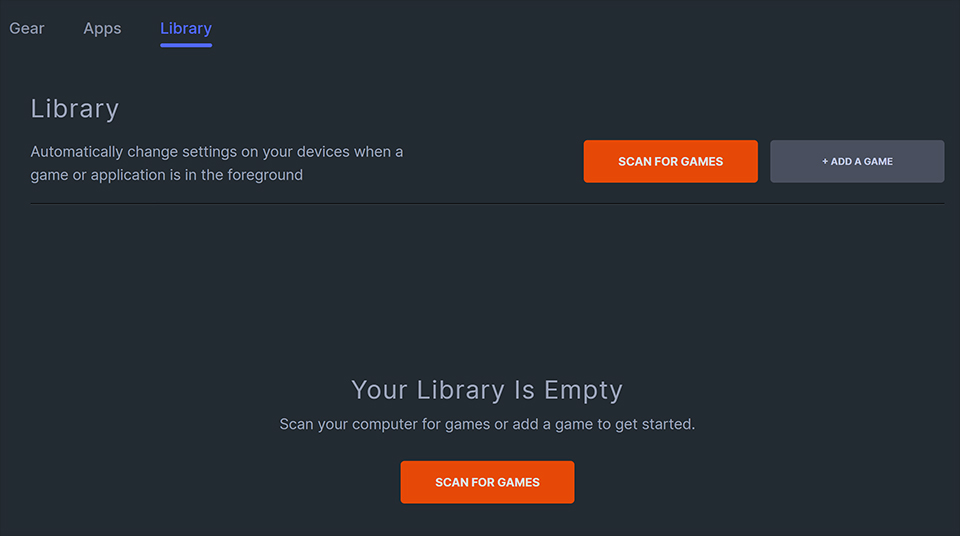
右上角小圖示「個人帳戶」:註冊及登入個人帳戶,可將您的個人設定同步至雲端,只要登入帳號即可下載個人設定。
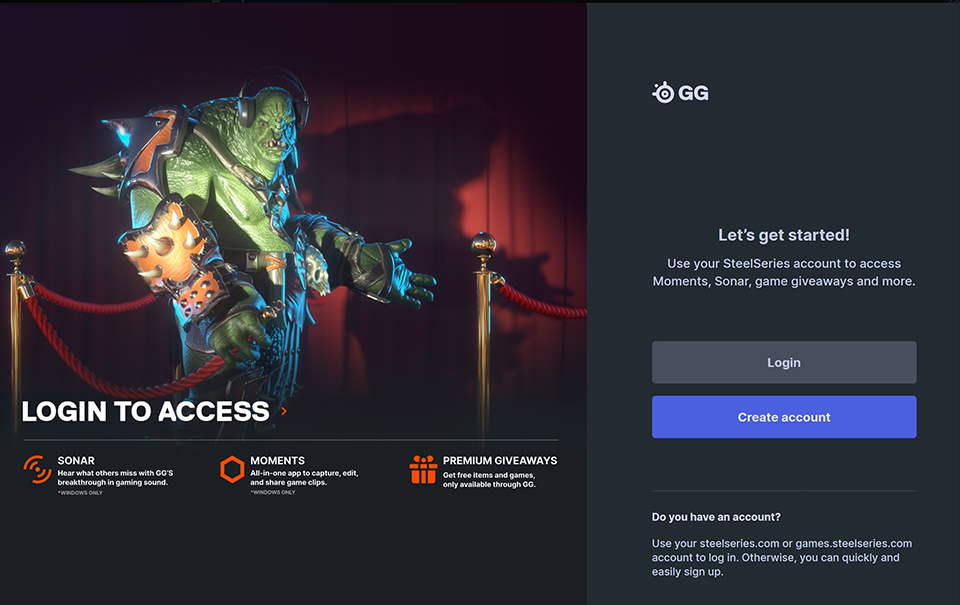
鍵盤燈光設定
按一下「MSI PER KEY RGB KEYBOARD」進入進階設定。
注意:下圖僅供參考,因SSGG版本狀況,操作畫面可能不同。
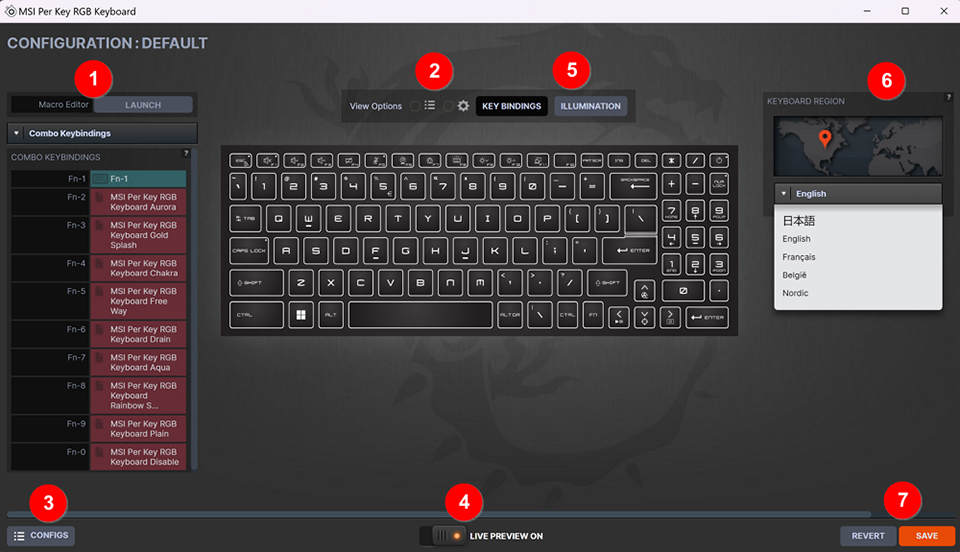
1. 宏編輯器:即巨集鍵設定,點擊「發射」打開巨集編輯器來錄製巨集。 (如何操作可按文章末尾提供的路徑閱讀詳細使用說明)。
2. 檢視選項:可顯示 / 隱藏 左側「宏編輯器」區塊及右側「鍵盤區域」區塊。
顯示狀態:
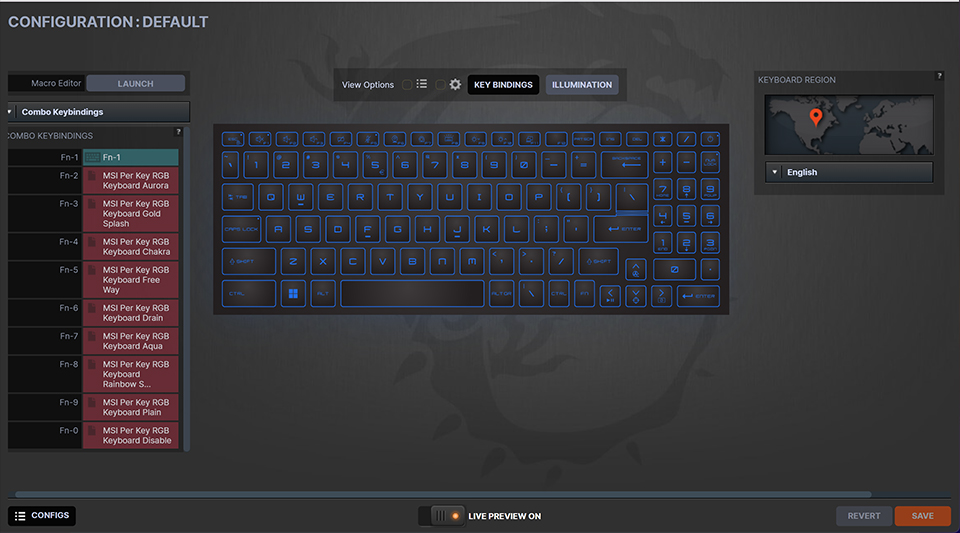
隱藏狀態:
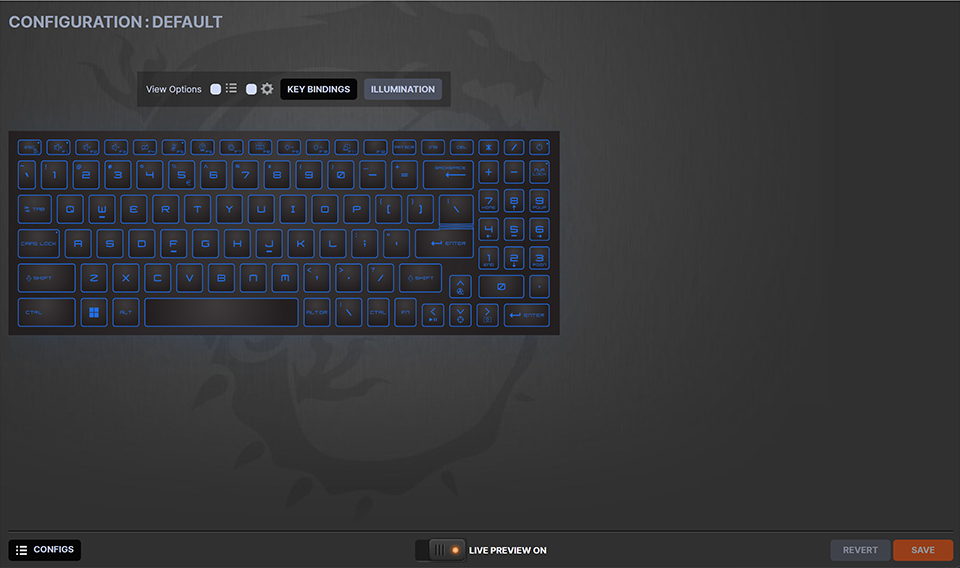
3. 設定:可開啟左邊設定檔清單視窗,並新增或編輯設定檔,可綁定應用程式和鍵盤燈光模式同時啟動。
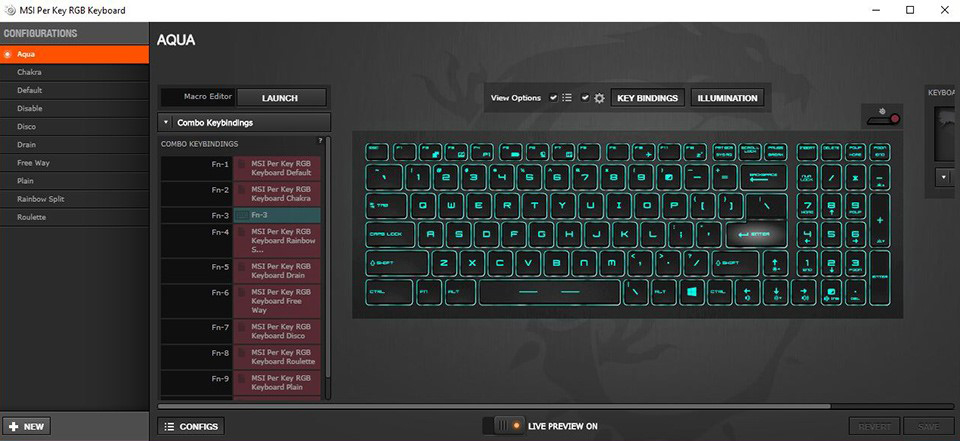
4. 即時預覽開關:即時預覽允許用戶編輯背光設定的同時,鍵盤背光會即時反應設定的燈光。
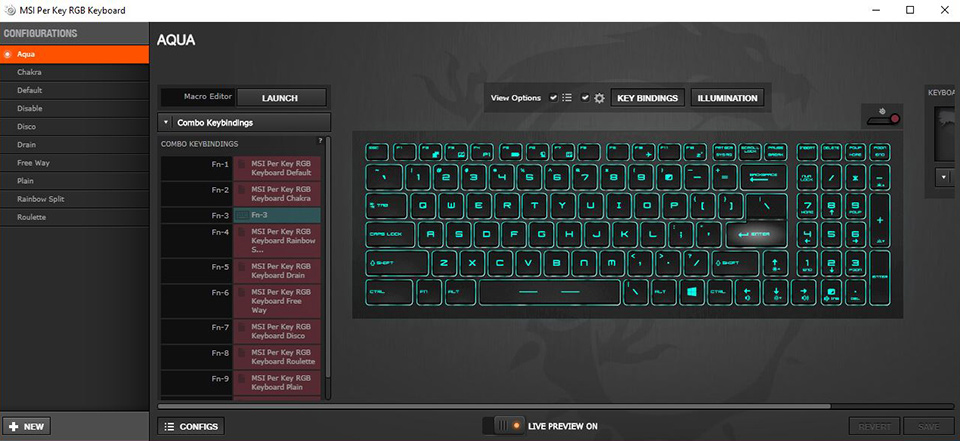
5. 照明:即背光燈顏色及模式調節。
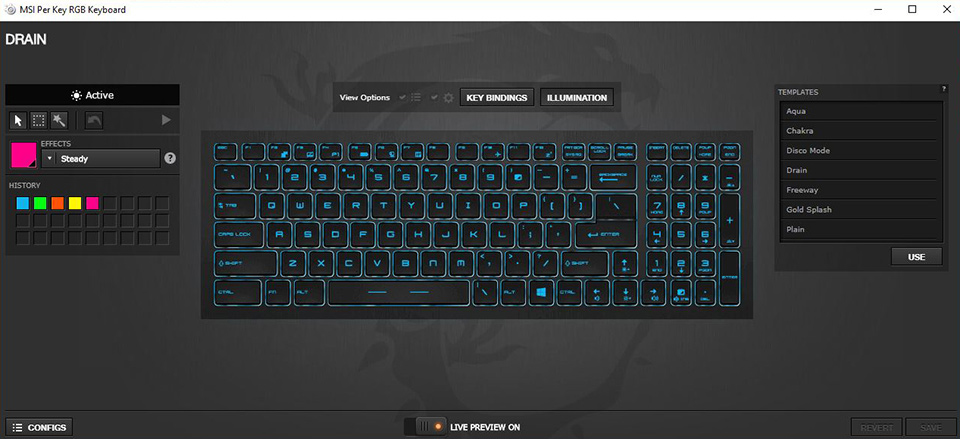
左側顏色設定區,可以選中單個鍵進行顏色設定,也可以同時選中多個鍵或區域進行顏色設定。

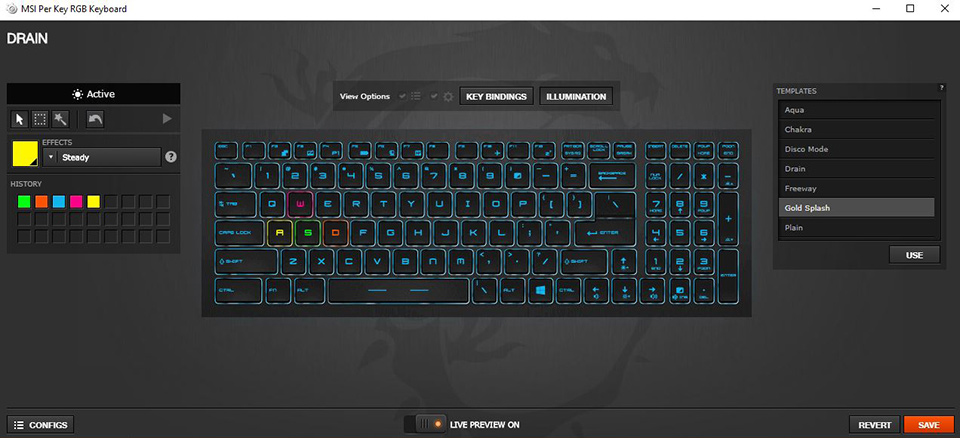
右側為預設範本設定:
Drain Mode:鍵盤背光重複從兩側向中間漸變。
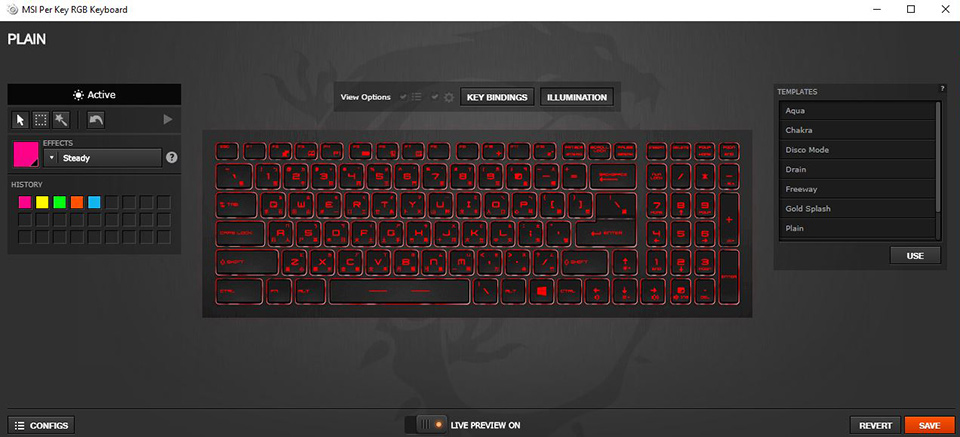
Freeway Mode:鍵盤背光無規律,顏色隨機閃爍。
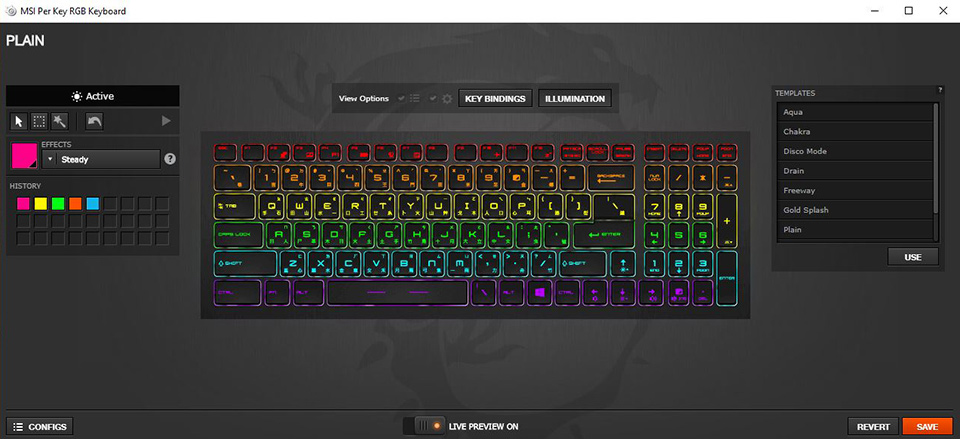
Gold Splash Mode:鍵盤金色背光重複由中間向兩側漸變。
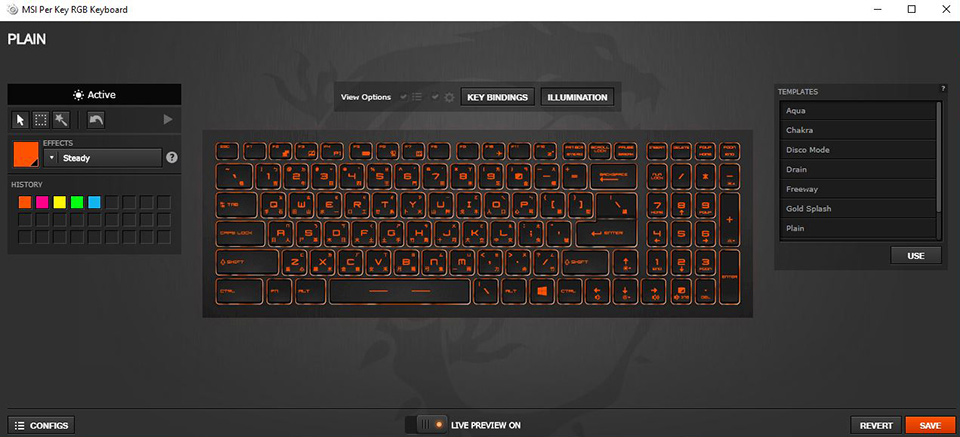
Plain Mode:鍵盤黃色背光常亮。
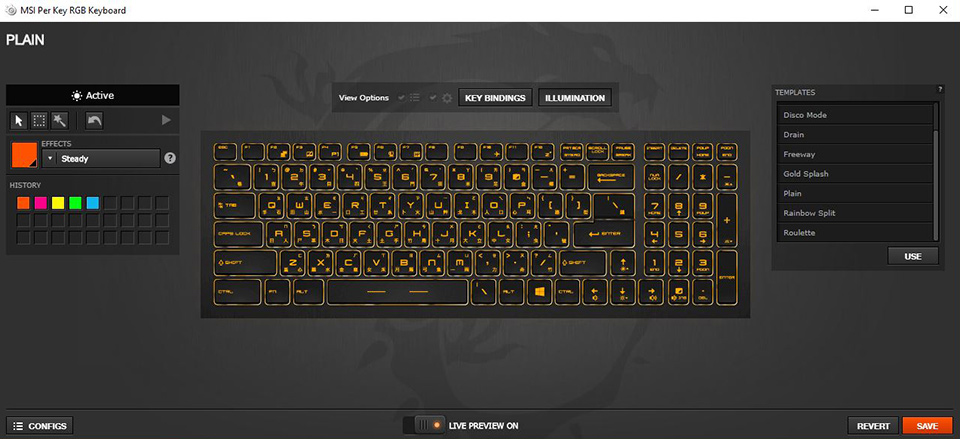
Rainbow Split Mode:多種顏色背光,由中間向兩側漸變。
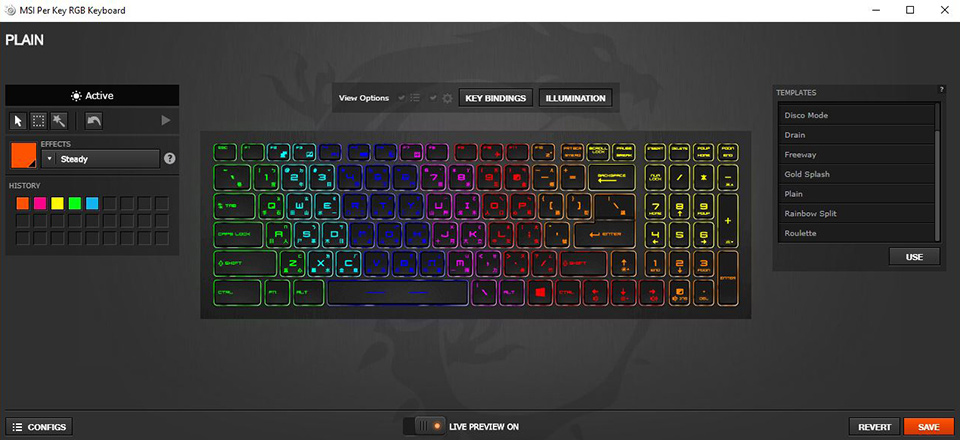
Audio Mode:鍵盤背光會隨著裝置所撥放的音樂以不同顏色閃爍,此功能需要音量在 30% 以上才有效果。
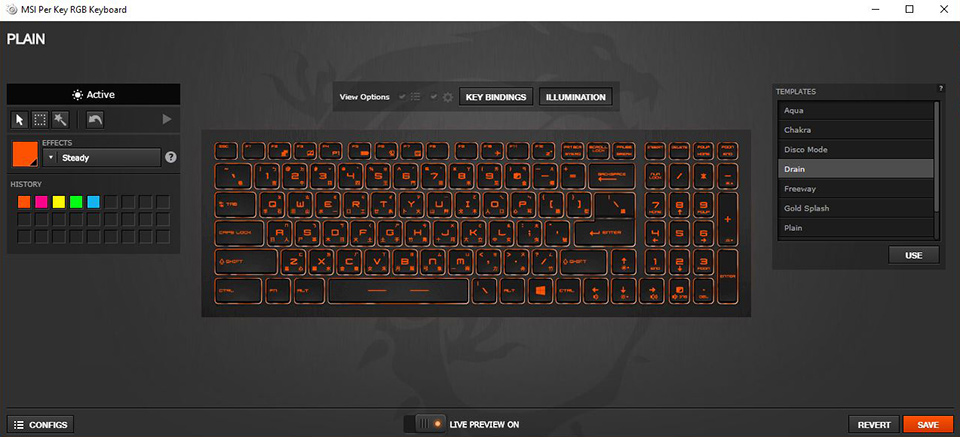
6. 鍵盤區域:此區塊可以調節鍵盤顯示的語言。
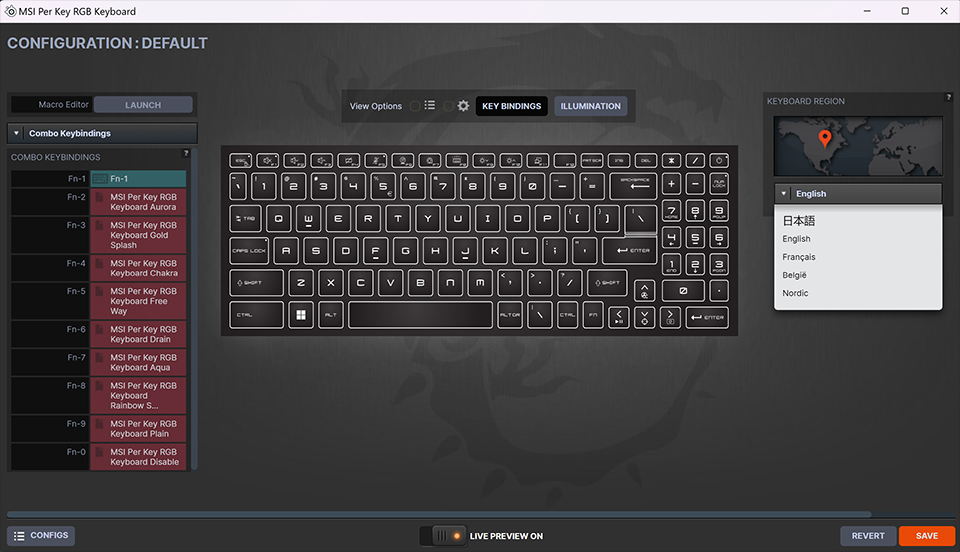
7. 儲存及還原:對已做設定進行儲存,或對已做設定做還原。
以上為常用設定介紹,如需瞭解更詳細的設定,請在如下路徑閱讀使用手冊(只針對搭載微星出廠作業系統的機型)。
本機 → Windows (C:) → User Manual → Software Application Manual





